Slik kopierer kontakter fra Microsoft Outlook til Entourage
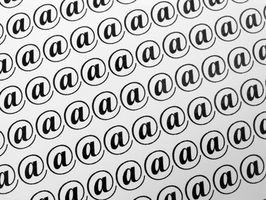
Microsoft Outlook-kontakter kan eksporteres på ulike måter for bruk i annen programvare eller på andre datamaskiner. Mange brukere som gjør overgangen fra PC til Mac finne at alle deres e-kontakter er på Outlook. Antallet kontakter bestemmer hvilken av de mange overføringsmetodene er hensiktsmessig å kopiere fra Outlook til Entourage. Den raskeste måten å flytte et stort antall kontakter er å eksportere dem til en kommaseparert fil (CSV) og importere filen til Entourage.
Bruksanvisning
1 Åpne Microsoft Outlook og åpne "File" -menyen.
2 Velg "Import / Export" fra de tilgjengelige alternativene.
3 Velg "Eksporter til en fil" og velg ".csv, CSV" som filtype.
4 Klikk på Kontakter-mappen i eksportdialogvinduet og velge USB-stasjonen som målmappen. Gi navn til filen og klikk "OK" og deretter "Next" for å eksportere kontaktlisten.
5 Sett USB-stasjonen inn i maskinen med Entourage.
6 Begynn Entourage på måldatamaskinen.
7 Klikk på "File" og velg "Import".
8 Velg "Importer informasjon fra en tekstfil" og velg CSV-filen på USB-stasjonen.
9 Kart, eller lenke feltene fra CSV, filen til feltene som brukes i Entourage. Navn med navn, fødselsdag med fødselsdag, e-post med e-post og så videre. Klikk "Importer" for å kopiere kontakter fra Outlook til Entourage.
Hint
- Entourage kan ikke lese alle data fra Outlook CSV perfekt. Ekstra tegn kan vises på visse områder avhengig av versjoner av Outlook og Entourage er i bruk.
